Zmiana lub resetowanie hasła do konta Microsoft nie musi być traumatycznym przeżyciem. Możesz utworzyć nowe hasło za pomocą funkcji resetowania hasła firmy Microsoft i szybko wyruszyć w drogę.
Bez względu na to, czy chcesz zmienić swoje obecne hasło, aby było bezpieczniejsze, czy też musisz zresetować zapomniane hasło do konta Microsoft, przeprowadzimy Cię przez kolejne kroki.
Konto Microsoft a konto użytkownika systemu Windows
Najpierw uwaga dotycząca różnicy między kontem Microsoft a kontem użytkownika systemu Windows. Hasło do konta Microsoft może różnić się od hasła do systemu Windows. Twoje hasło do systemu Windows nazywane jest także hasłem do konta użytkownika. Po utworzeniu konta użytkownika na komputerze z systemem Windows można było utworzyć konto lokalne lub utworzyć i/lub zalogować się przy użyciu konta Microsoft.
Jeśli utworzyłeś lokalne konto Windows, ustawienia Twojego konta i pliki osobiste są zapisywane lokalnie na dysku twardym Twojego komputera. Jeśli zalogowałeś się przy użyciu konta Microsoft, większość ustawień Twojego konta i plików osobistych jest zapisywana w chmurze na serwerach Microsoft.
Innymi słowy, jeśli zalogujesz się do systemu Windows 10 lub Windows 11 przy użyciu hasła do konta lokalnego, nadal będziesz musiał zalogować się na swoje konto Microsoft, jeśli chcesz korzystać z usług i aplikacji firmy Microsoft, takich jak OneDrive, Outlook.com, lub Twoje Xbox Live konto.
Pamiętaj też, że jeśli używasz menedżera haseł, takiego jak LastPass lub KeePass, a konto Microsoft utworzyłeś przed 2009 rokiem, hasło do konta Microsoft może być wymienione jako hasło do Live.com.
Następnie omówimy, jak zmienić hasło do konta Microsoft, a następnie omówimy, jak zresetować hasło do konta Microsoft, jeśli je zapomnisz.
Jak zmienić hasło do konta Microsoft
To są instrukcje, jeśli znasz swoje aktualne hasło Microsoft i chcesz je zmienić. To dobra okazja, aby utworzyć silniejsze hasło, aby poprawić bezpieczeństwo swojego konta.
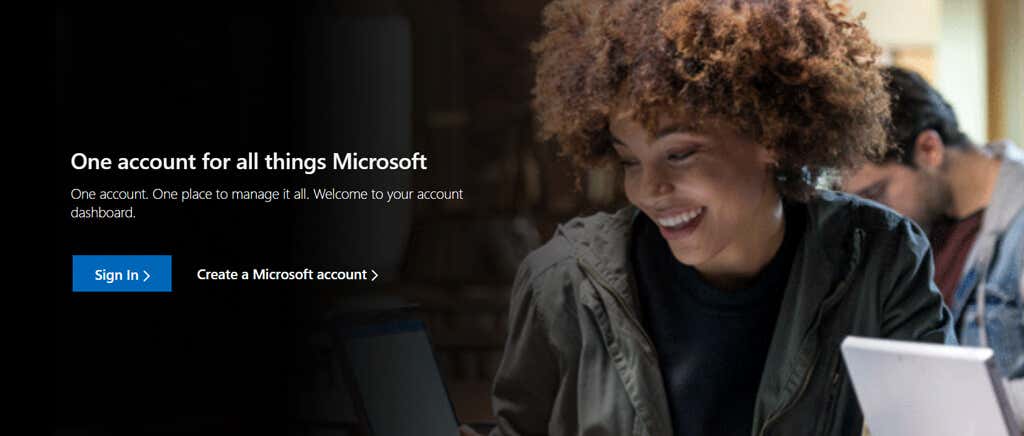
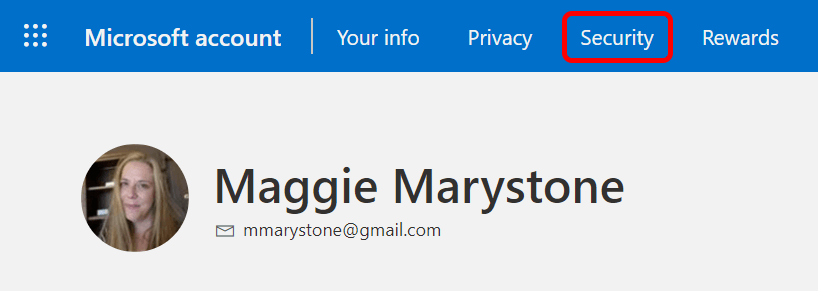
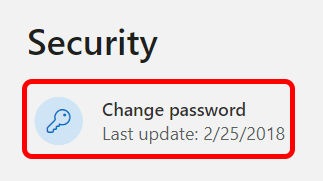
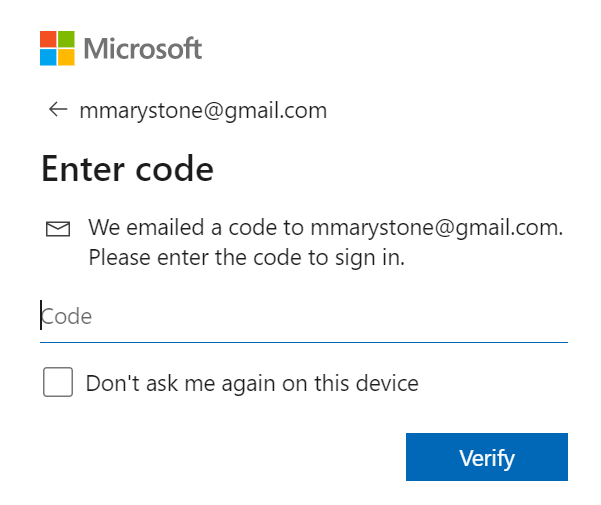
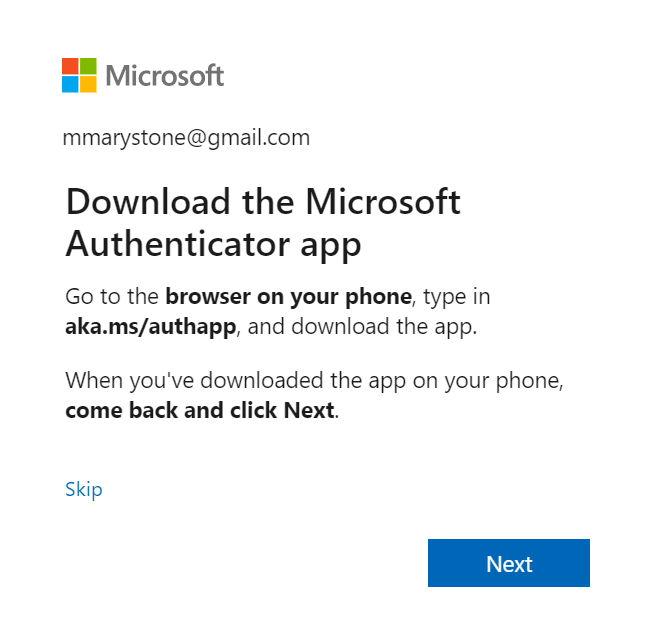
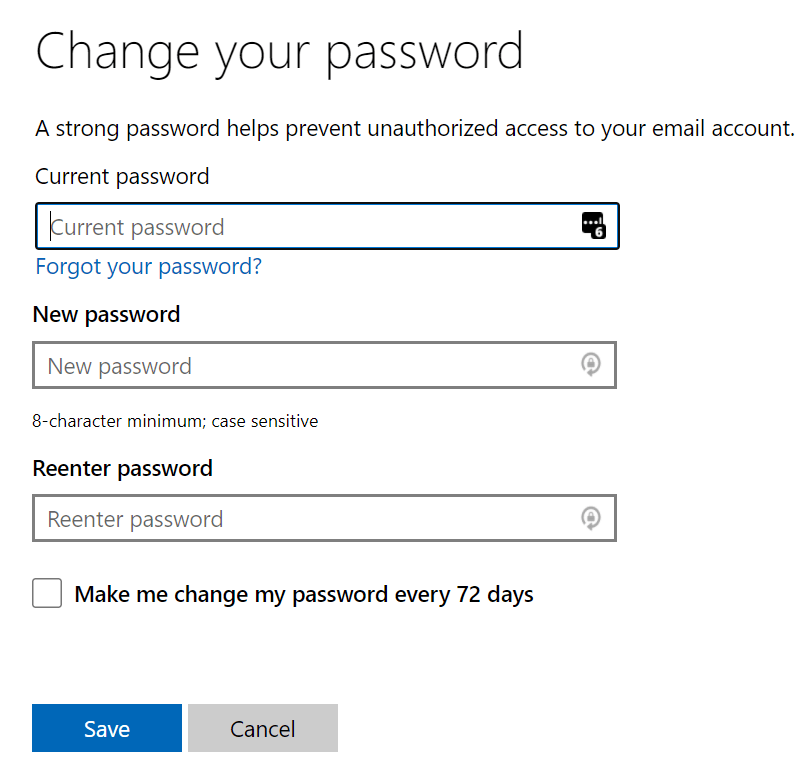
Jeśli z jakiegokolwiek powodu nie możesz zmienić hasła, wykonując powyższe kroki, pierwszą metodą rozwiązywania problemów, którą powinieneś wypróbować, jest wykonanie poniższych kroków w celu zresetowania hasła do konta Microsoft.
Jak zresetować hasło do konta Microsoft
Jeśli nie znasz hasła do swojego konta Microsoft, firma Microsoft nie korzysta już z podpowiedzi dotyczących haseł. Możesz jednak spróbować skorzystać z linku Zapomniałem hasła , aby odzyskać hasło przed przystąpieniem do jego resetowania.
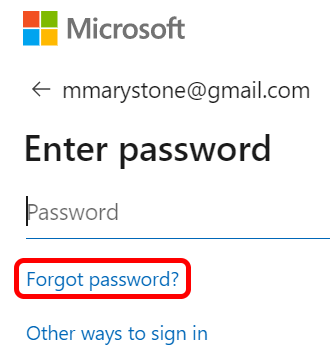
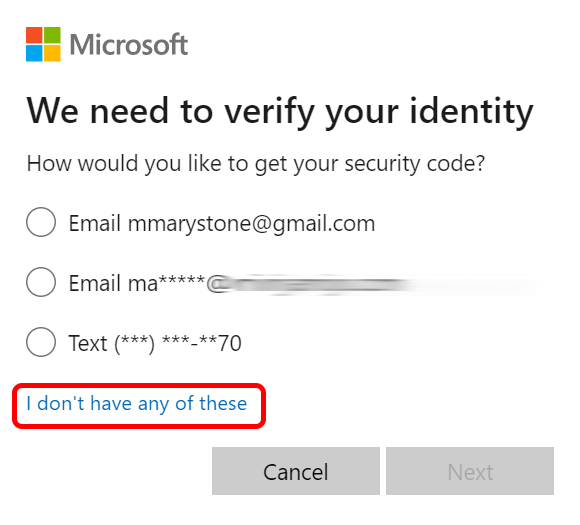

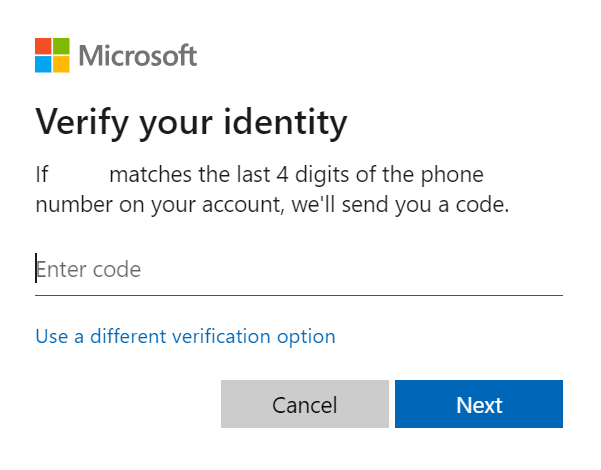
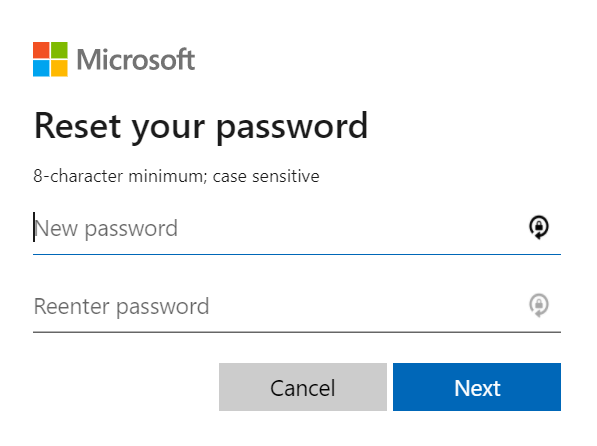
Teraz, gdy hasło do konta Microsoft zostało pomyślnie zresetowane, powinieneś także poświęcić trochę czasu na przejrzenie informacji zabezpieczających i pytań zabezpieczających.
Dodatkowe narzędzia zabezpieczające firmy Microsoft
Microsoft zapewnia pomoc i narzędzia zabezpieczające do konta, dzięki którym możesz zapewnić bezpieczeństwo swojego konta. Możesz to wszystko zrobić, odwiedzając konto.microsoft.com i wybierając Bezpieczeństwo z górnego menu nawigacyjnego.
Na tej stronie możesz:
Opcja wypróbowania najnowszych opcji zabezpieczeń pozwoli Ci zarządzać opcjami logowania i weryfikacji Twojego konta. Możesz wylogować się ze wszystkich urządzeń (z wyjątkiem Xbox) lub dodać dodatkowe zabezpieczenia, np. włączenie opcji dla konto bez hasła.
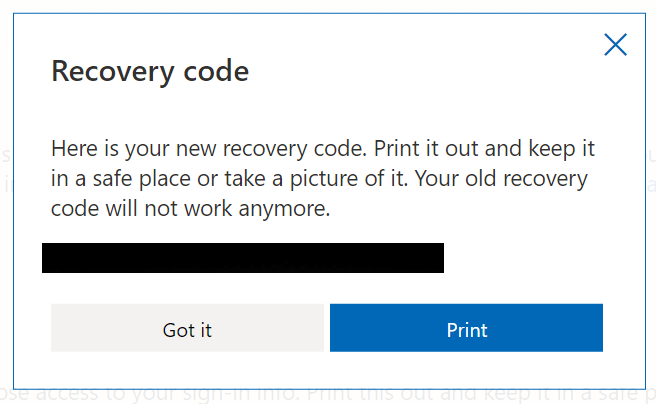
Zanim odejdziesz, wygeneruj swój własny kod odzyskiwania . Firma Microsoft zaleca wydrukowanie kodu odzyskiwania i przechowywanie go w bezpiecznym miejscu lub zrobienie mu zdjęcia. W obu przypadkach możesz go użyć do uzyskania dostępu do konta, jeśli utracisz dostęp do danych logowania.
Popraw bezpieczeństwo w swoim życiu
Skoro myślisz teraz o bezpieczeństwie, dlaczego nie skorzystać z okazji, aby zwiększyć bezpieczeństwo w innych obszarach swojego życia? Mamy przewodniki po sieci jak poprawić bezpieczeństwo sieci w domu lub biurze, dziesięć najlepszych rozszerzeń bezpieczeństwa dla przeglądarki Chrome i przewodniku zakupowym po sieci cztery najlepsze inteligentne kamery bezpieczeństwa, dzięki którym zapewnisz bezpieczeństwo Tobie i Twoim bliskim.
.